Cinnamon installeren op Debian 10 Buster
Voer de volgende opdracht uit om Cinnamon op de console te installeren:
takenel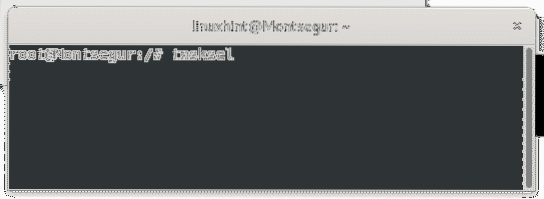
Beweeg met je pijltjestoetsen en selecteer Kaneel door op de spatiebalk te drukken en druk vervolgens op TAB en ENTER raken OK.

Wacht tot het installatieproces is afgelopen.
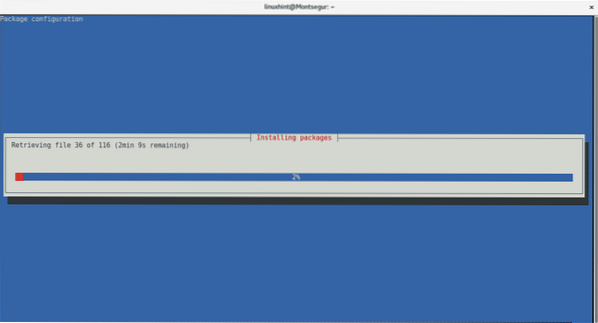
Na installatie logt u uit op
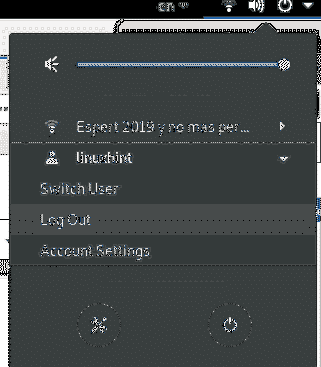
Vervolgens kun je op het inlogscherm Cinnamon selecteren door het in de bovenste balk van je scherm te selecteren.
Aan de slag met Cinnamon: hoe Cinnamon te gebruiken en aan te passen
Na het opstarten met Cinnamon zul je je realiseren dat het erg lijkt op de klassieke GNOME 2, een gebruiksvriendelijke interface voor nieuwe Linux-gebruikers, inclusief het menu en de taakbalken.
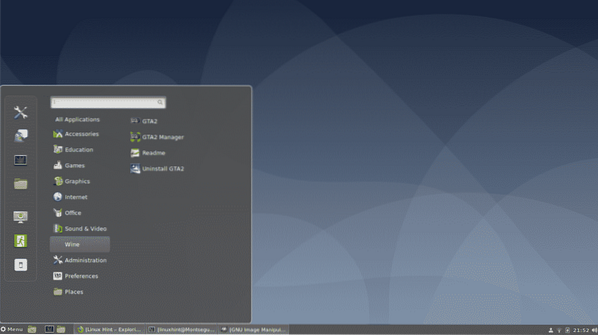
Hoe u uw achtergrond kunt wijzigen met Cinnamon:
Om je achtergrond onder Kaneel te wijzigen, klik je met de rechtermuisknop op je bureaublad en selecteer je Bureaubladachtergrond wijzigen
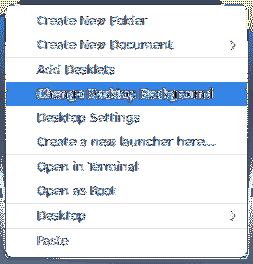
Selecteer vervolgens uw afbeelding, u kunt op het +-pictogram klikken om toegang te krijgen tot meer mappen zoals uw huis.
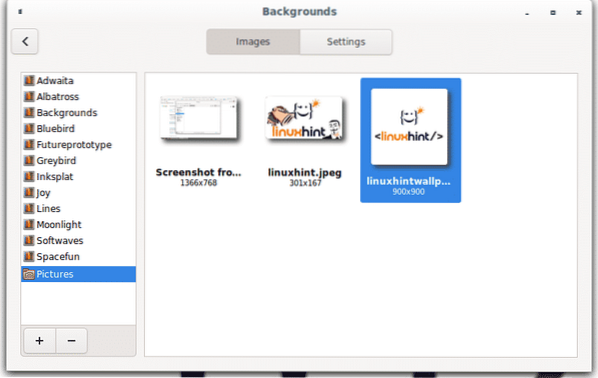
Systeem instellingen:
Het uiterlijk van de systeeminstellingen lijkt erg op hetzelfde als GNOME.
Om toegang te krijgen Systeem instellingen open je menubalk en klik op het bovenste pictogram aan de linkerkant met een schroevendraaier en een moersleutel.
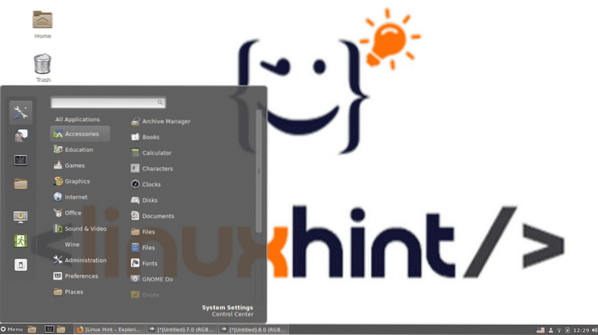
Alle instellingen kunnen vanuit dit paneel worden beheerd, u kunt het verkennen, enkele van de opties, inclusief kortere alternatieven voor toegang tot configuraties, worden hieronder uitgelegd.
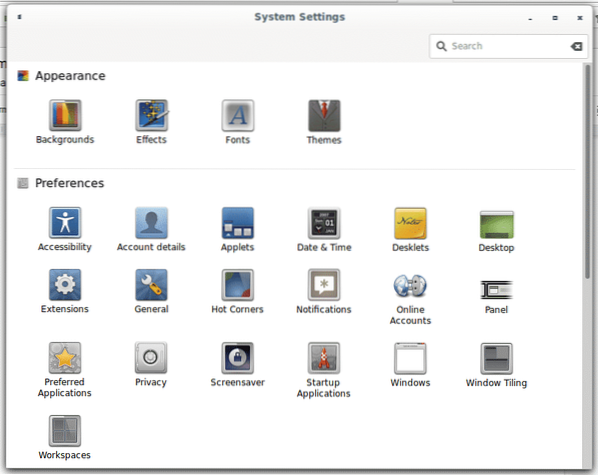
Bureaubladpictogrammen toevoegen aan Cinnamon:
Om pictogrammen op uw bureaublad in te schakelen, klikt u met de rechtermuisknop op uw achtergrond en selecteert u "Bureaubladinstellingen”
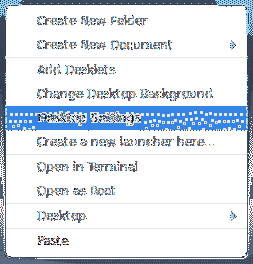
Schakel vervolgens het pictogram in dat u op uw bureaublad kunt weergeven
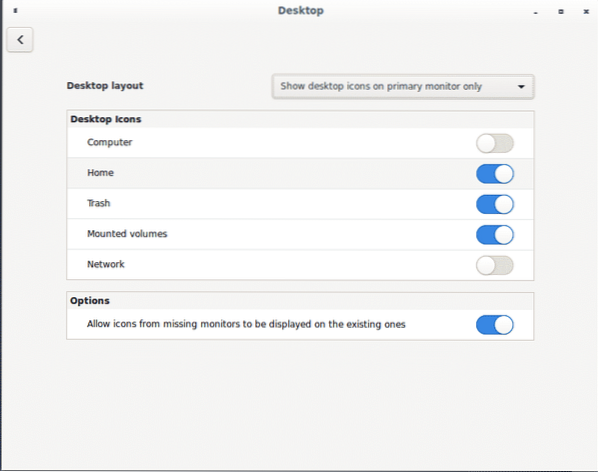
Om het bureaubladpictogram in te schakelen, kunt u ook op het menu klikken, selecteren Voorkeuren en Bureaublad
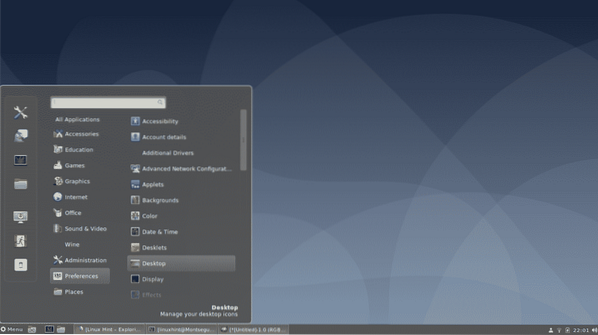
Hetzelfde venster verschijnt om bureaubladpictogrammen in of uit te schakelen
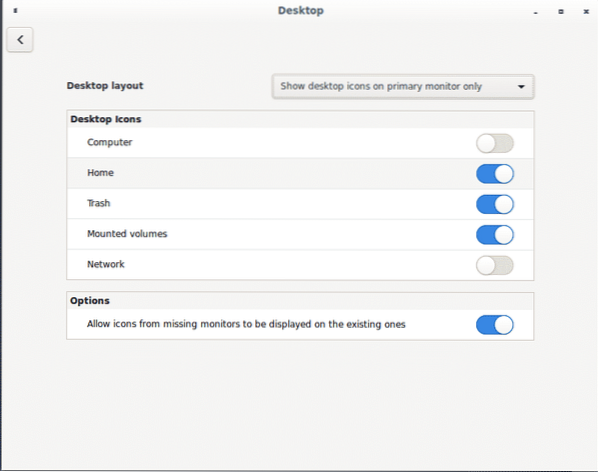
Talen toevoegen aan kaneel:
Als je talen wilt toevoegen, inclusief een taalschakelaar op je taakbalk, open Systeem instellingen en scrol omlaag naar het gedeelte Hardware en selecteer vervolgens Toetsenbord.
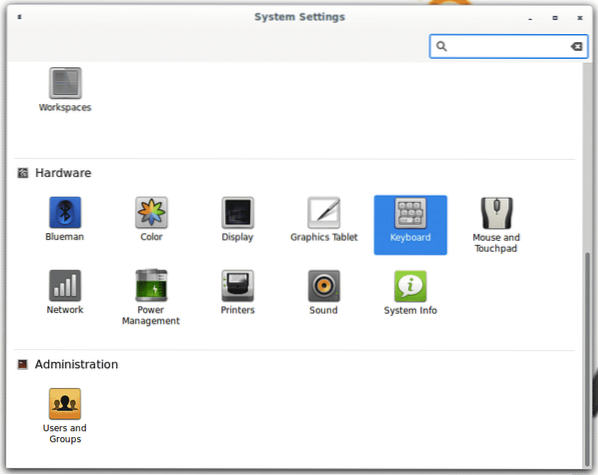
Klik in het talenpaneel op Lay-out en dan op de + knop om nieuwe invoertalen toe te voegen.
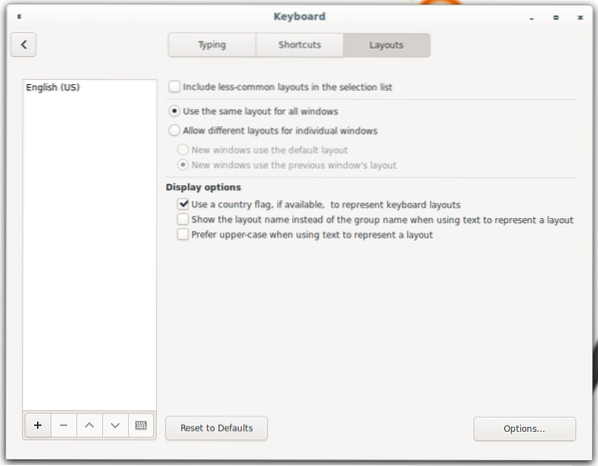
Selecteer uw taal en klik op Toevoegen, u kunt de handeling herhalen om naar behoefte veel talen toe te voegen.
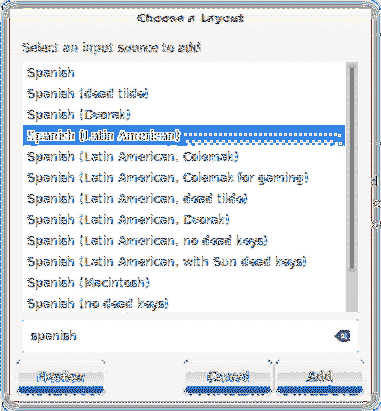
Eenmaal toegevoegd, is de taalwisselaar beschikbaar op uw taakbalk.

Kaneelextensies beheren:
Cinnamon biedt extensies om uw bureaubladomgeving aan te passen, om extensies te beheren, klik op de menubalk en selecteer vervolgens Voorkeuren en Extensies zoals weergegeven in de afbeelding hieronder:.
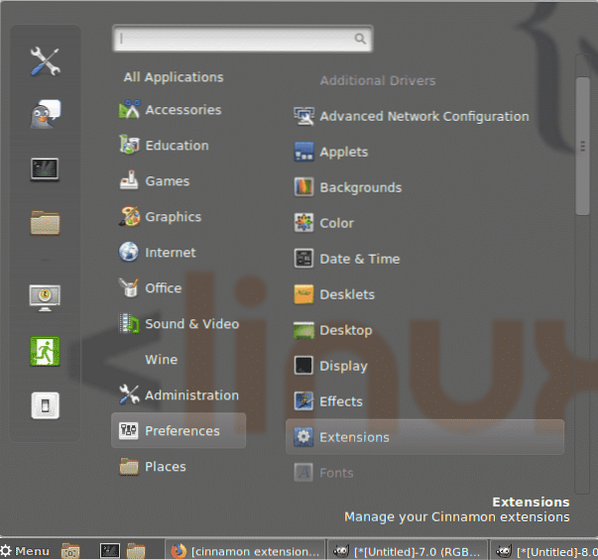
Standaard zijn er geen beschikbare extensies, klik op de Downloaden knop om er een lijst van te krijgen.
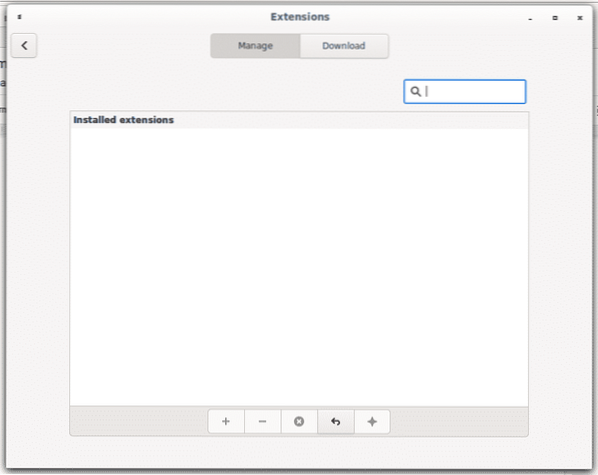
Als een waarschuwingsvenster vraagt om uw cache bij te werken, drukt u op JA.
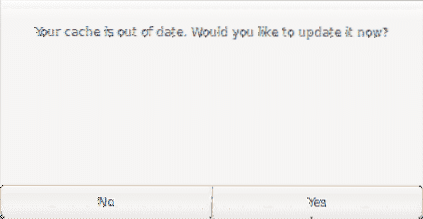
Nu heb je een lijst met beschikbare extensies, laten we de eerste proberen om transparantie aan ons menu toe te voegen, merk op dat transparantie alleen wordt toegepast wanneer applicaties zijn geminimaliseerd.
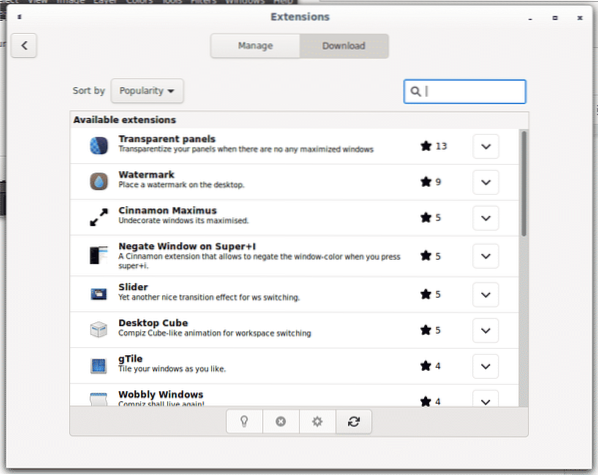
Om de extensie voor menutransparantie toe te voegen, klikt u op de pijl naast de extensie om deze te installeren.
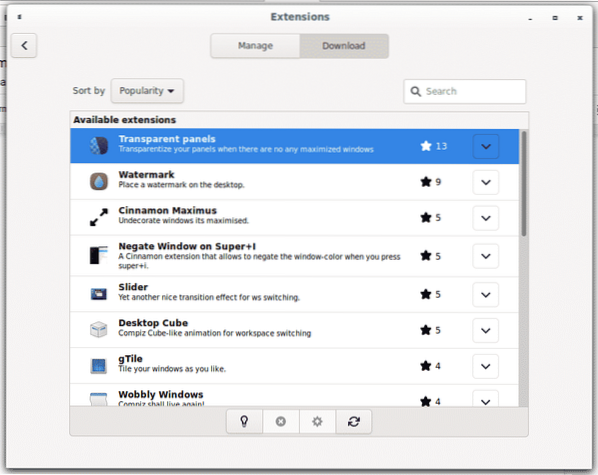
Eenmaal geïnstalleerd klik op Beheren en binnen de Beheren paneel klik op de + knop om menutransparantie in te schakelen.
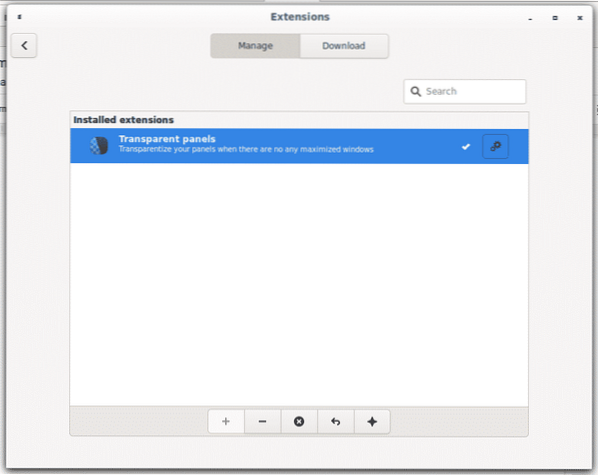
U kunt het transparantieniveau bepalen door op het tandwielpictogram te klikken.
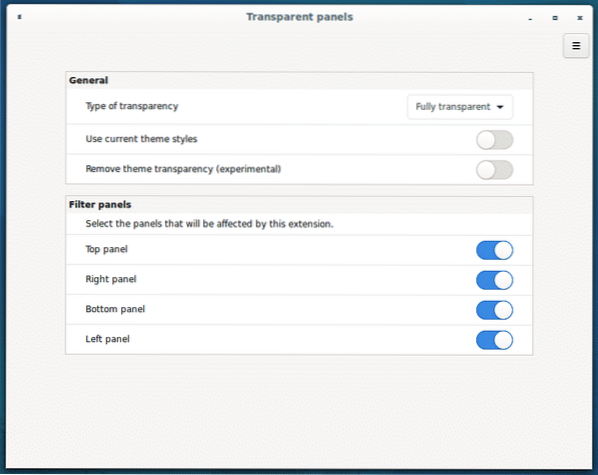
Zoals je ziet is de menubalk nu transparant, deze transparantie wordt alleen toegepast als alle applicaties zijn geminimaliseerd.
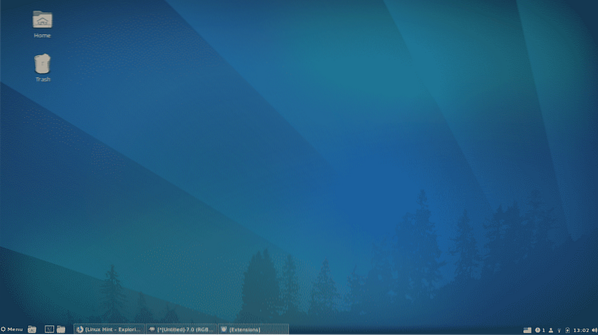
Schakelen tussen Workspaces op Cinnamon:
Schakelen tussen desktops op Cinnamons wordt uitgevoerd door toetsencombinatie ALT+CTRL+
U kunt op drukken ALT+CTRL+
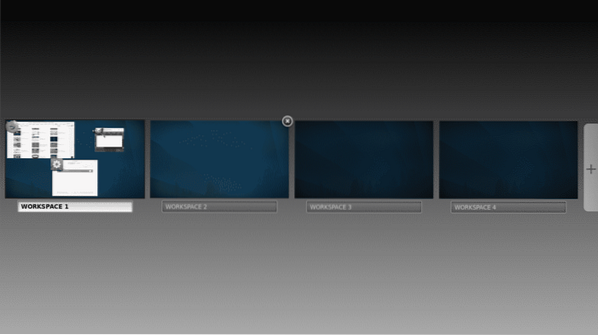
Laten we een kubuseffect toevoegen aan werkruimten, naar het hoofdmenu gaan en extensies opnieuw
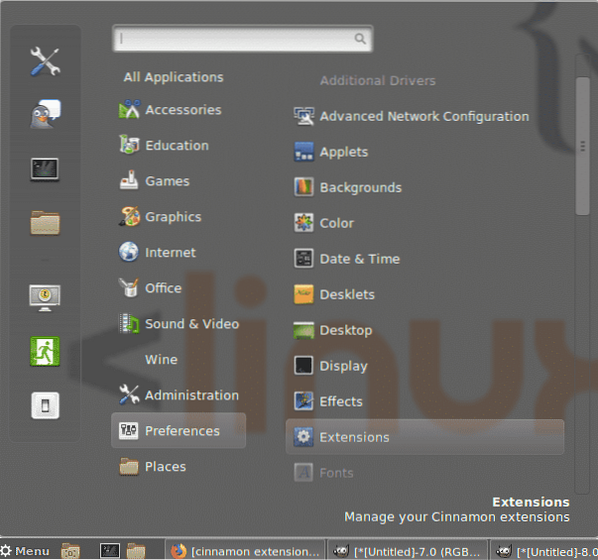
Klik op Downloaden en installeer de extensie genaamd Bureaublad Kubus en installeer het door op het pijlpictogram ernaast te klikken.
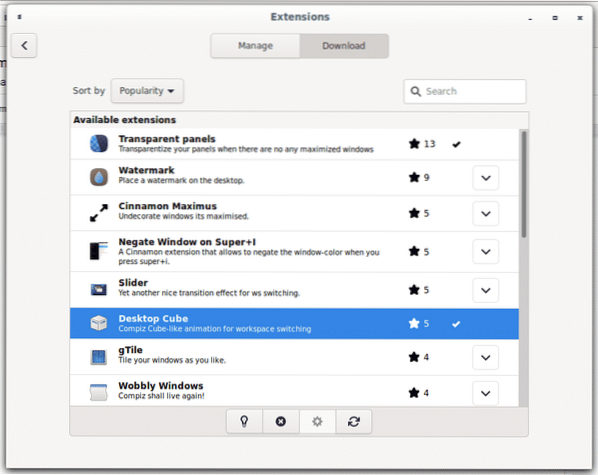
Ga terug naar Beheren en klik op de + knop om het effect in te schakelen.
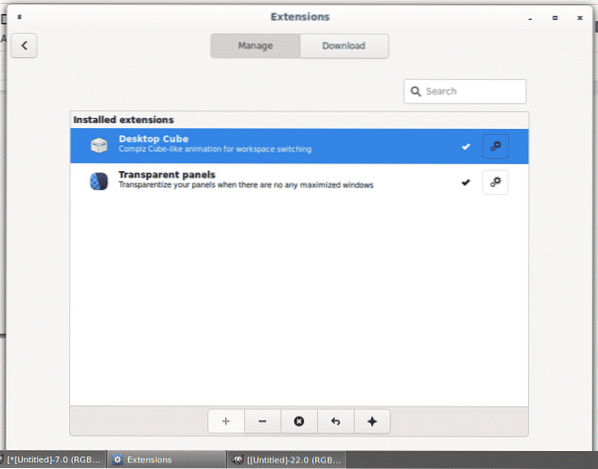
Als je op drukt ALT+CTRL+

Bewerk namen van werkruimten op Cinnamon:
Om de naam van de werkruimte te bewerken, drukt u op ALT+CTRL+
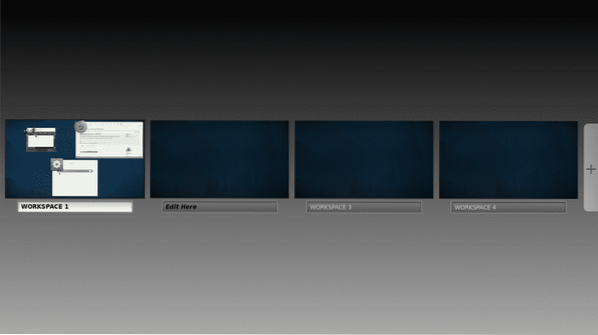
Applets op kaneel beheren:
Naast extensies die helpen om de desktopweergave en effecten aan te passen, biedt Cinnamon ook een verscheidenheid aan informatieve en functionele applets. Ga naar de hoofdmenubalk en selecteer Appeltjes.
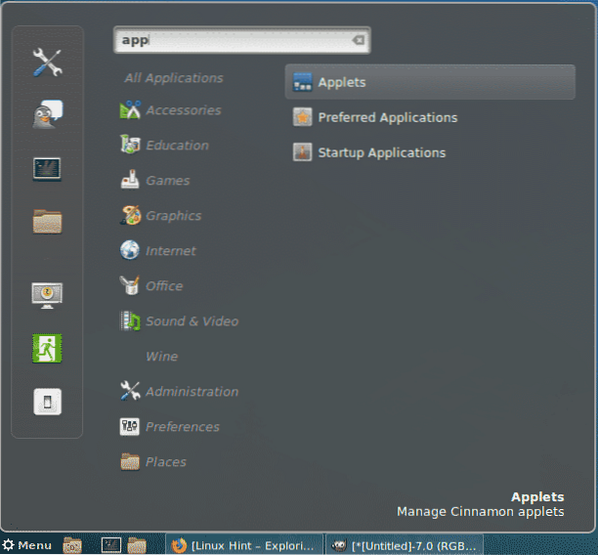
In tegenstelling tot Extensies brengt Cinnamon standaard al enkele appletslets.
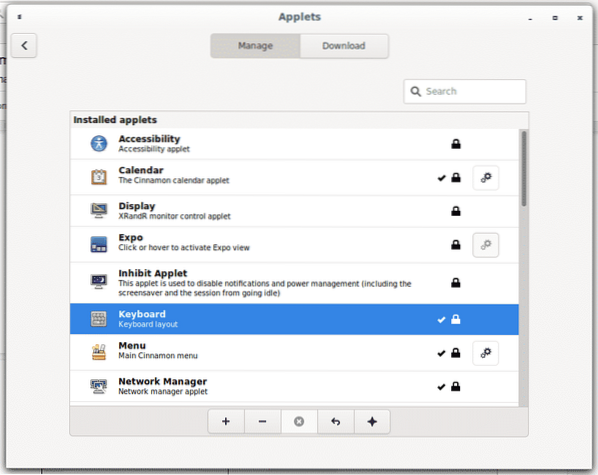
Klik op Downloaden om een lijst met beschikbare applets te krijgen, verschijnt er een nieuw venster waarin u wordt gevraagd uw cache bij te werken, druk op Ja.
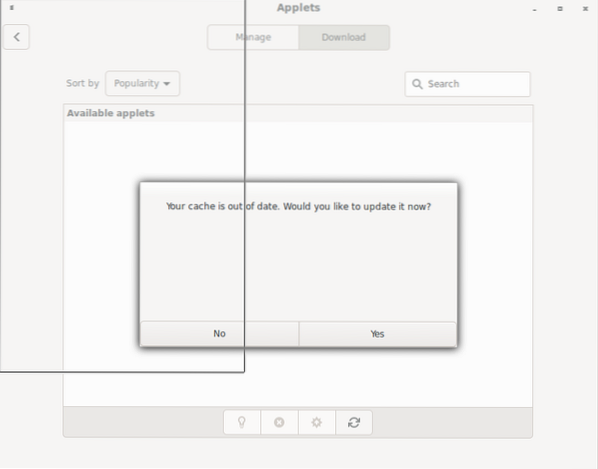
Klik op Screenshot+Desktop Record installatiepijl om een applet toe te voegen om uw scherm op te nemen of een screenshot te maken.
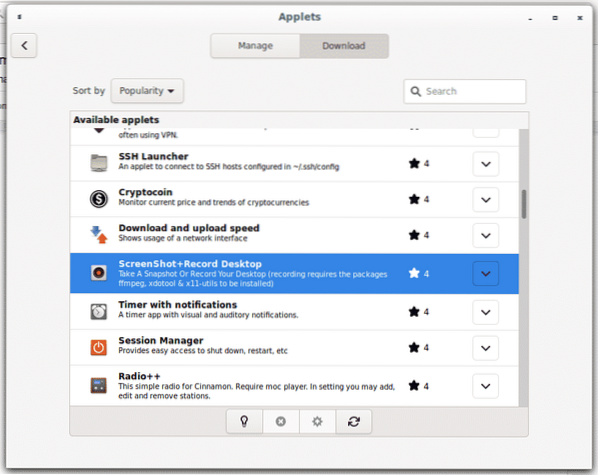
Ga dan terug naar Beheren en druk op de + knop om het in te schakelen en je ziet de nieuwe applet beschikbaar op je taakbalk.
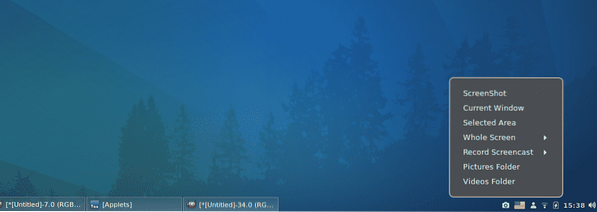
Ik hoop dat dit artikel je heeft geholpen om van Cinnamon te houden en het aan te passen. Blijf Linux volgen Hint voor meer tips en updates over Linux.
 Phenquestions
Phenquestions


